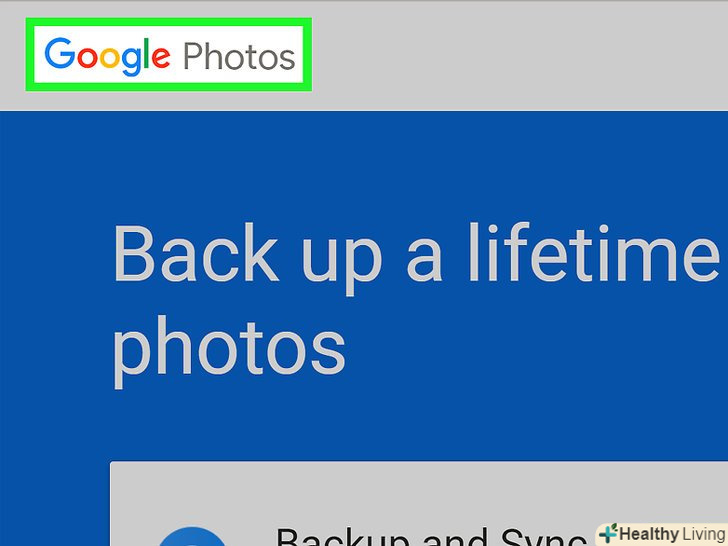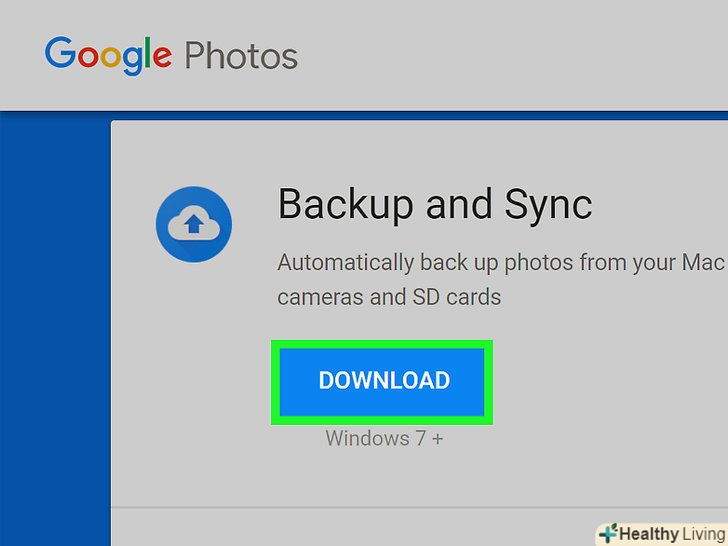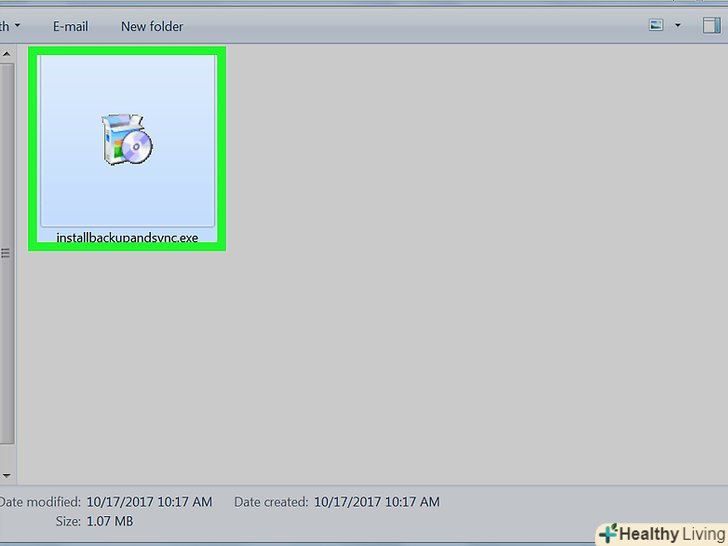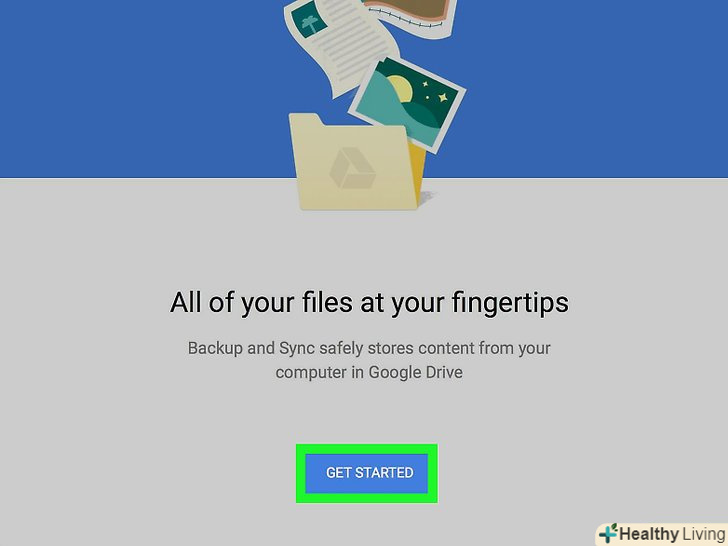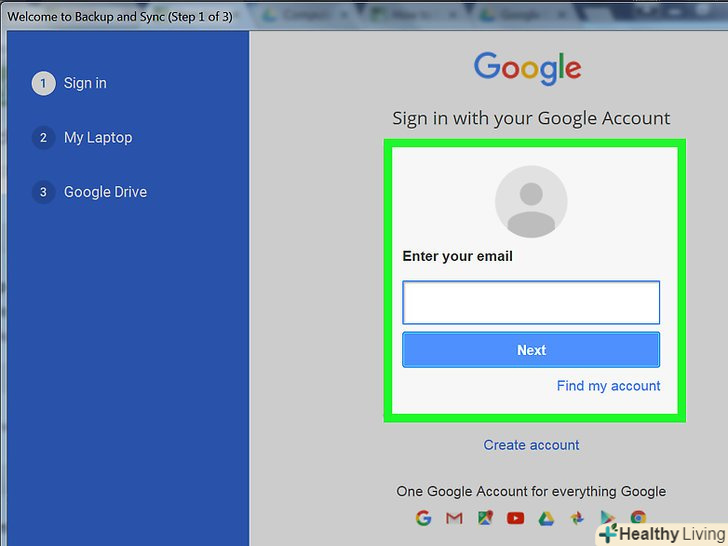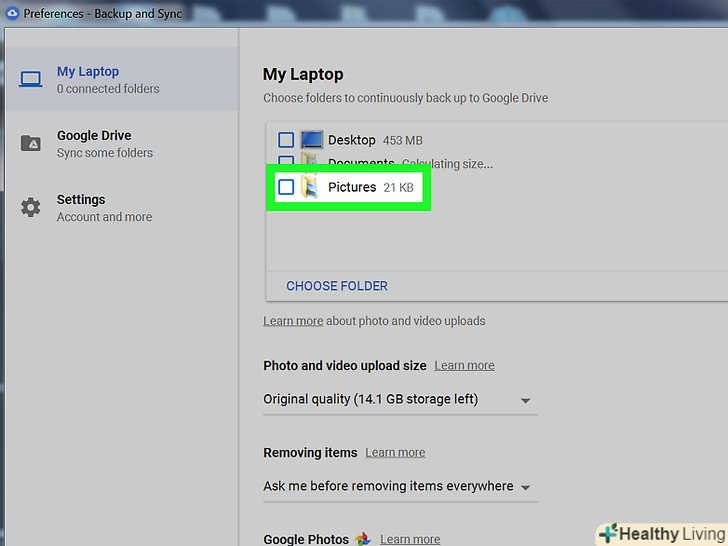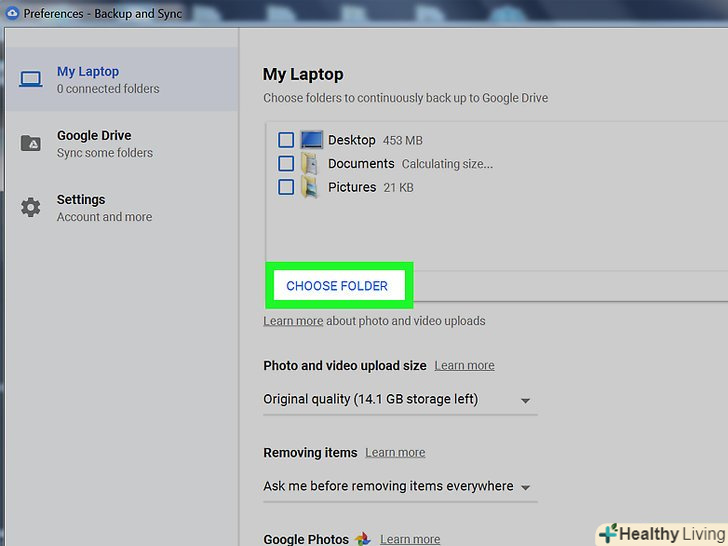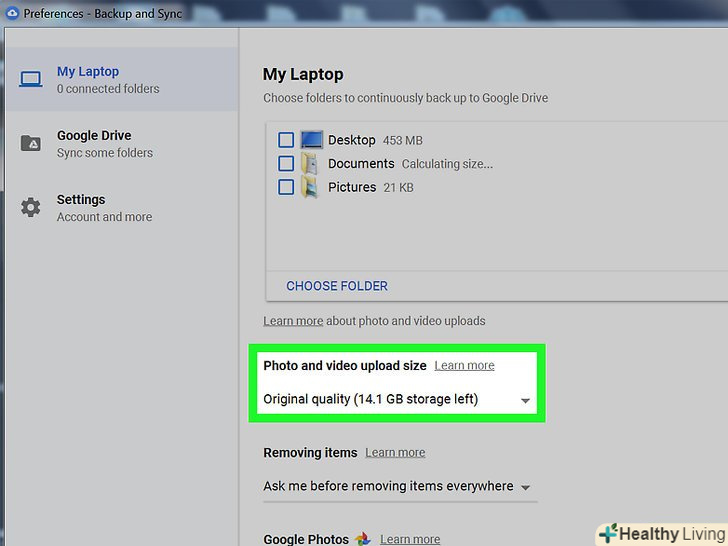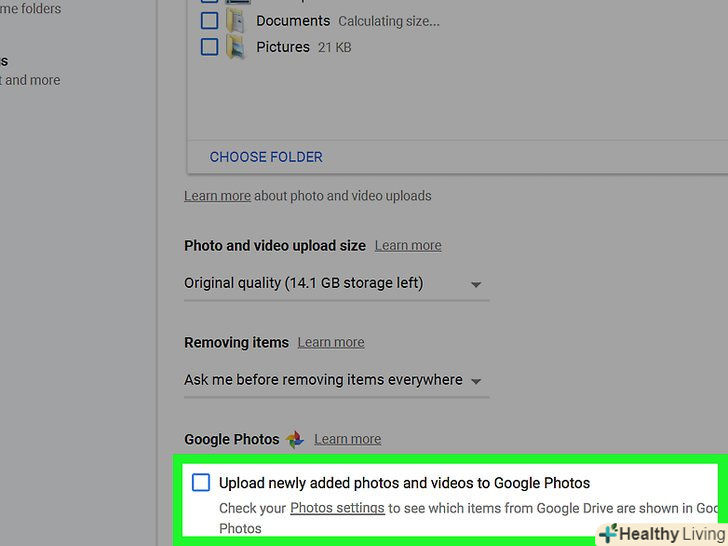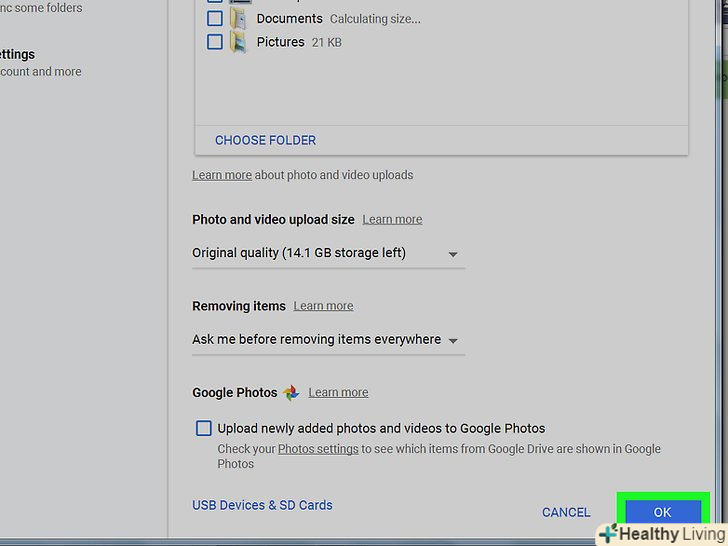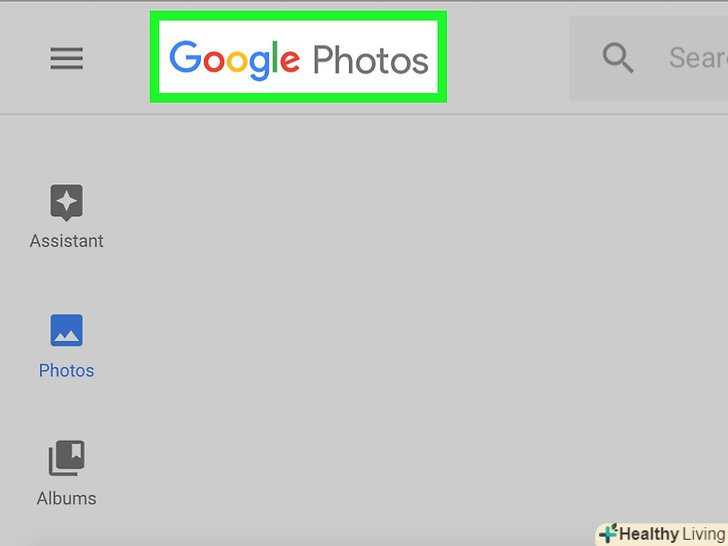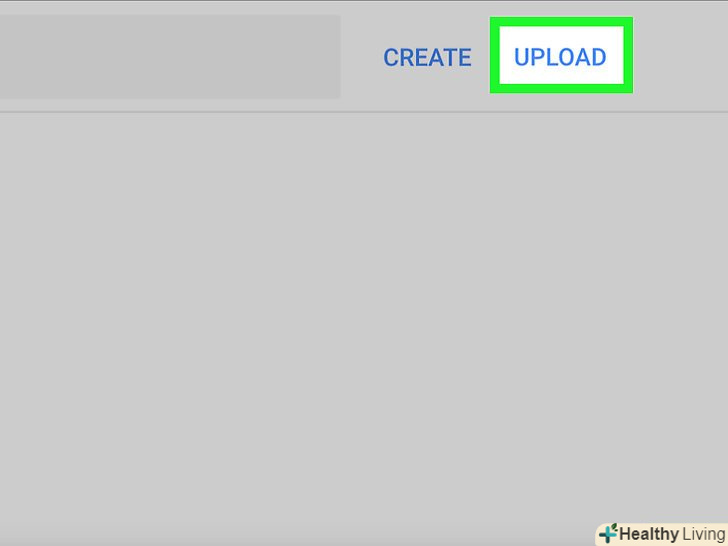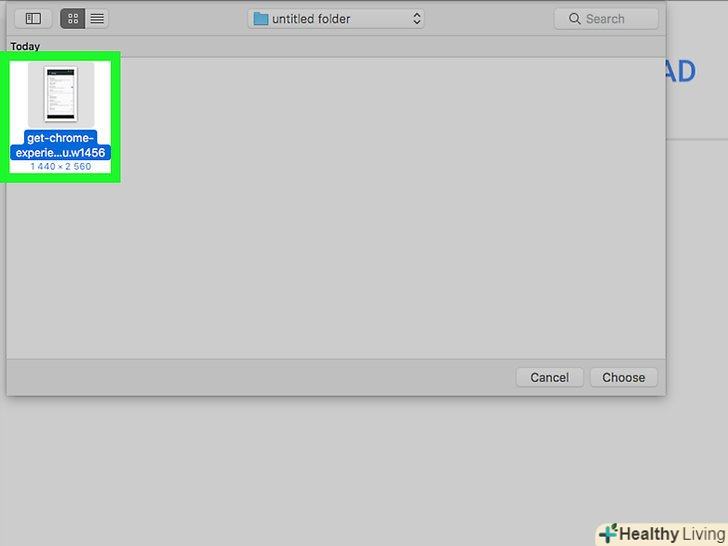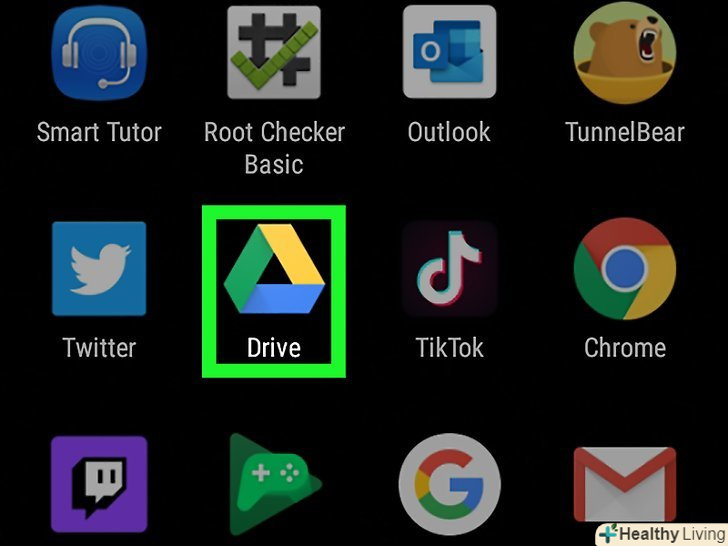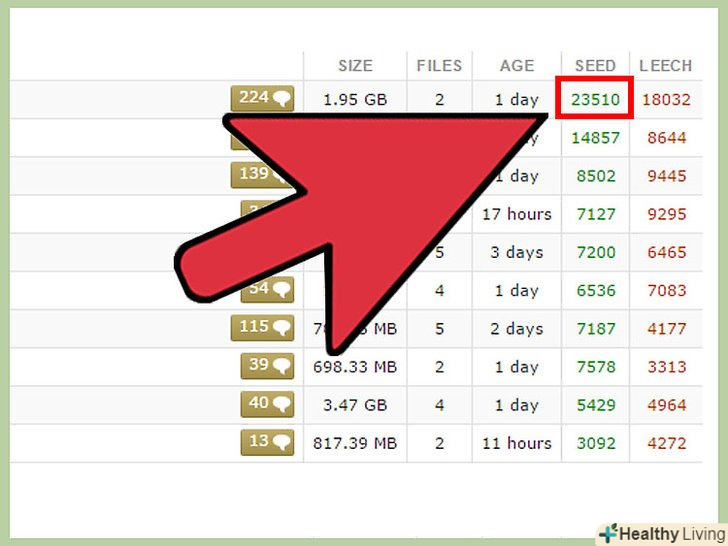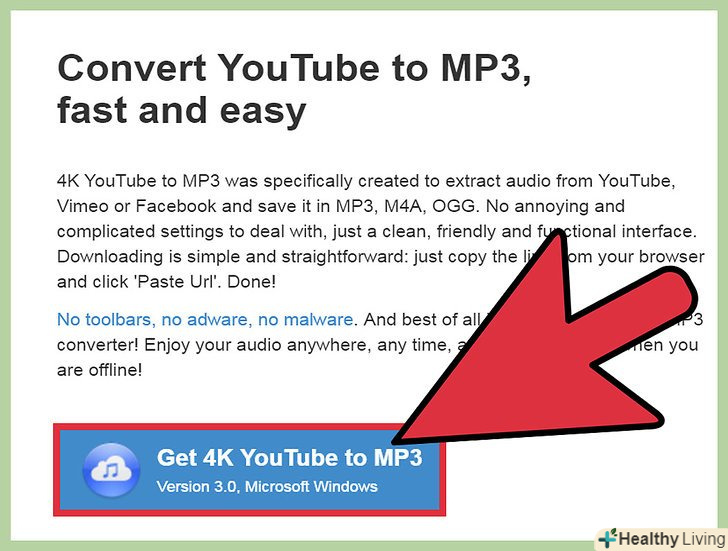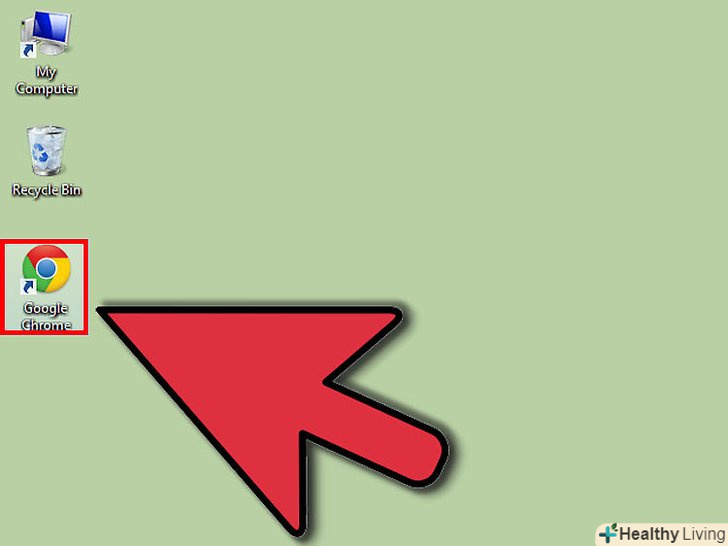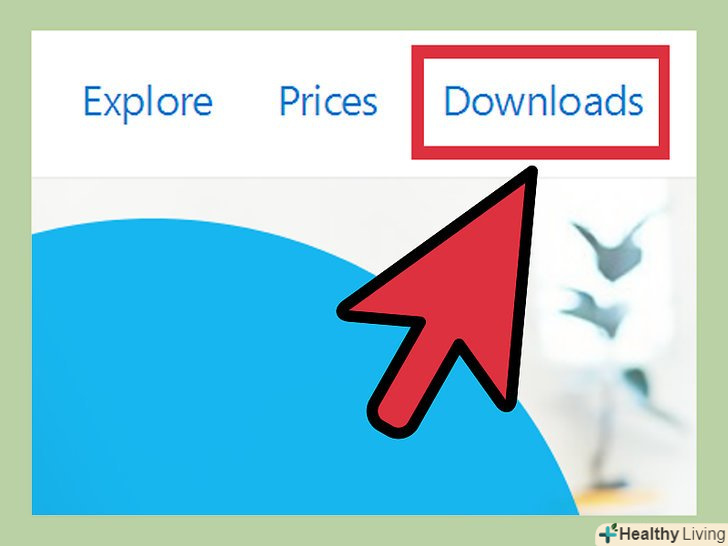З цієї статті ви дізнаєтеся, як завантажувати фото і відео з комп'ютера в Google Фото.
Кроки
Метод1 З 2:
За допомогою програми «Автозавантаження і синхронізація»
Метод1 З 2:
 Перейдіть за наступною адресою: https://photos.google.com/apps. ви опинитеся на офіційній сторінці завантаження програми " Автозавантаження і синхронізація». Використовуйте цю програму для копіювання фото і відео з комп'ютера в Google Фото.
Перейдіть за наступною адресою: https://photos.google.com/apps. ви опинитеся на офіційній сторінці завантаження програми " Автозавантаження і синхронізація». Використовуйте цю програму для копіювання фото і відео з комп'ютера в Google Фото. НатиснітьЗавантажити. додаток буде завантажено на комп'ютер.
НатиснітьЗавантажити. додаток буде завантажено на комп'ютер.- Перед початком завантаження вас можуть попросити вибрати місце завантаження і натиснути на кнопку»Зберегти файл".
 Запустіть інсталяційний файл.дотримуйтесь інструкцій на екрані, щоб встановити Програму на комп'ютер Windows або Мас. Коли ви побачите вікно з кнопкою "почати", перейдіть до наступного кроку.
Запустіть інсталяційний файл.дотримуйтесь інструкцій на екрані, щоб встановити Програму на комп'ютер Windows або Мас. Коли ви побачите вікно з кнопкою "почати", перейдіть до наступного кроку. НатиснітьПочати.якщо вас попросять відкрити програмі доступ до файлів на комп'ютері, зробіть це.
НатиснітьПочати.якщо вас попросять відкрити програмі доступ до файлів на комп'ютері, зробіть це. Увійдіть в свій аккаунт.введіть адресу Gmail і пароль, щоб увійти в акаунт.
Увійдіть в свій аккаунт.введіть адресу Gmail і пароль, щоб увійти в акаунт. Виберіть, що зберігати:Копії фото і відео або копії всіх файлів. користувачі зазвичай вибирають фото і відео, але оскільки «Автозавантаження і синхронізація " виступає в ролі нового додатка синхронізації для Google Диска, з його допомогою можна робити копії всіх типів файлів.
Виберіть, що зберігати:Копії фото і відео або копії всіх файлів. користувачі зазвичай вибирають фото і відео, але оскільки «Автозавантаження і синхронізація " виступає в ролі нового додатка синхронізації для Google Диска, з його допомогою можна робити копії всіх типів файлів. Виберіть всі папки, в яких містяться фото і відео.для цього поставте галочку поруч з назвами папок з фото. Якщо потрібної папки Немає, натисніть "Вибрати папку" і знайдіть її.
Виберіть всі папки, в яких містяться фото і відео.для цього поставте галочку поруч з назвами папок з фото. Якщо потрібної папки Немає, натисніть "Вибрати папку" і знайдіть її. Виберіть розмір завантажуваних фото і відео. виберіть одну з наступних опцій, які розташовані під заголовком «Розмір завантажуваних фото і відео»:[1]
Виберіть розмір завантажуваних фото і відео. виберіть одну з наступних опцій, які розташовані під заголовком «Розмір завантажуваних фото і відео»:[1]- Висока якість: фото і відео будуть стискатися для економії місця, але зате ви отримаєте сховище необмеженого обсягу. Більшість користувачів вибирають саме цей варіант.
- Вихідний розмір: файли будуть займати обмежене місце на Google Диску, але збережуть свій вихідний розмір. Якщо у вас багато файлів дуже високої якості, то вам, можливо, доведеться заплатити за збільшення обсягу диска.
 Вирішіть, чи хочете ви автоматично синхронізувати нові фото і відео.позначте галочкою опцію "завантаження недавно доданих знімків і відео в Google Фото «(під заголовком» Google Фото"), якщо хочете включити автоматичну синхронізацію нових файлів.
Вирішіть, чи хочете ви автоматично синхронізувати нові фото і відео.позначте галочкою опцію "завантаження недавно доданих знімків і відео в Google Фото «(під заголовком» Google Фото"), якщо хочете включити автоматичну синхронізацію нових файлів. НатиснітьПочати. Вибрані фото і відео будуть завантажені в Google Фото. Залежно від кількості і розміру фото, на це може піти деякий час.
НатиснітьПочати. Вибрані фото і відео будуть завантажені в Google Фото. Залежно від кількості і розміру фото, на це може піти деякий час.
Метод2 З 2:
За допомогою браузера
Метод2 З 2:
 Перейдіть за цією адресою в браузері: https://photos.google.com. для завантаження фото і відео в Google Фото можна використовувати будь-який браузер (наприклад, Firefox або Safari).
Перейдіть за цією адресою в браузері: https://photos.google.com. для завантаження фото і відео в Google Фото можна використовувати будь-який браузер (наприклад, Firefox або Safari).- Якщо ви ще не ввійшли в Google Фото, відкрийте сайт Google Фото і увійдіть в акаунт.
 Натисніть наЗавантажити в правому верхньому куті Google Фото.після цього відкриється диспетчер файлів.
Натисніть наЗавантажити в правому верхньому куті Google Фото.після цього відкриється диспетчер файлів. Виберіть фотографії, які ви хочете завантажити.якщо ви просто хочете завантажити одне фото, знайдіть його і натисніть на фото один раз лівою кнопкою миші. Щоб виділити кілька фото, затисніть клавішу Control (Windows) або ⌘ Command (macOS) і відзначте потрібні фото.
Виберіть фотографії, які ви хочете завантажити.якщо ви просто хочете завантажити одне фото, знайдіть його і натисніть на фото один раз лівою кнопкою миші. Щоб виділити кілька фото, затисніть клавішу Control (Windows) або ⌘ Command (macOS) і відзначте потрібні фото. НатиснітьВідкрити. Вибрані фото і відео будуть завантажені в ваш аккаунт в Google Фото.
НатиснітьВідкрити. Вибрані фото і відео будуть завантажені в ваш аккаунт в Google Фото.